วันนี้ผมจะมาแนะนำ app ที่สามารถทำให้เราใช้เจ้า android เป็น remote ควบคุมคอมพิวเตอร์ได้นะครับ
- ใช้โทรศัพท์เราเป็นรีโมทเล่นไฟล์มีเดียของเครื่อง PC ได้
- ใช้แทน Touchpad เหมือนของโน้ตบุ๊คได้(พิมพ์ได้ด้วยนะครับ)
- ใช้เลื่อนสไลด์เพื่อช่วยในการพรีเซ็นเตชั่นได้ดี (รวมถึงไฟล์ PDF และ ดูรูปแบบสไลด์ได้)
- ใช้เป็น web browser ได้ สามารถส่งหน้าเว็บปัจจุบันเข้าเปิดใน PC ได้
เห็นข้อดีแล้วอยากใช้รึยังครับ ถ้าอยากลองใช้ไปกันเลยครับ
-=-=-=-=-=-=-=-=-=-=-=-=-=-=-=-=-=-=-=-=-=-=-=-
ส่วนแรก >> ขั้นตอนการติดตั้ง
การติดตั้งมี 3 ขั้นตอนด้วยกันนะครับ
[align=center]1.1 ติดตั้ง Gmote ลงในโทรศัพท์ของท่านผ่านช่องทางต่อไปนี้

Direct Link ของทางเว็บ
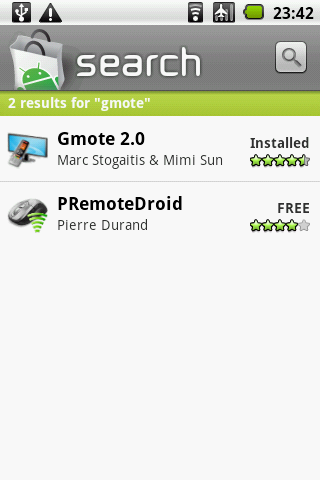
Search คำว่า “Gmote” ใน market
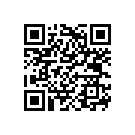
สุดท้ายสแกนโค๊ดไปเลยครับ อิอิ[/align]
[align=center]1.2 ติดตั้งโปรแกรม server ลงในเครื่อง PC ที่คุณต้องการจะใช้ได้ที่ลิ้งค์ด้านล่าง
Windows XP/Vista
Tiger or Leopard
Snow Leopard
Linux (requires VLC player in /usr/bin/vlc) *run GmoteServer.sh after unzipping [/align]
[align=center]1.3 เปิดใช้งาน Gmote ที่ฝั่ง PC จากนั้นมาเปิดบนน้องดรอยด์ก็เป็นอันเรียบร้อยครับ
ถ้าผมจำไม่ผิดในขั้นตอนนี้จะมีให้เราเลือกใส่พาสเวิร์ด เพื่อไปใส่ยืนยันในโทรศัพท์อีกทีตอนเปิดใช้โปรแกรมครั้งแรก
และให้เลือก part ของโฟลเดอร์ที่เราต้องการใช้งานด้วย
(ไม่ใส่ใน PC ก่อนก็ในโทรศัพท์นี่แหล่ะพอดีผมลงนานแล้วจำไม่ค่อยได้ แฮะๆ)[/align]
ข้อควรระวังคือ ต้องสร้างกฎใน Firewall ให้อนุญาต Gmote ด้วยนะครับ
ไม่งั้นทำยังไงโทรศัพท์กับ PC ก็หากันไม่เจอ
-=-=-=-=-=-=-=-=-=-=-=-=-=-=-=-=-=-=-=-=-=-=-=-
ส่วนที่ 2 >> ขั้นตอนการใช้งาน(ทั่วไป)
[align=center]หลังจากที่เราเปิดโปรแกรมขึ้นมาทั้งในเครื่อง PC และบนโทรศัพท์แล้ว
ขั้นตอนการใช้งานหลักๆคือให้กด browse ที่มุมซ้ายบนเพื่อค้นหาไฟล์ที่เราต้องการจะเปิด(อาจต้องรอซักนิดนะครับ)
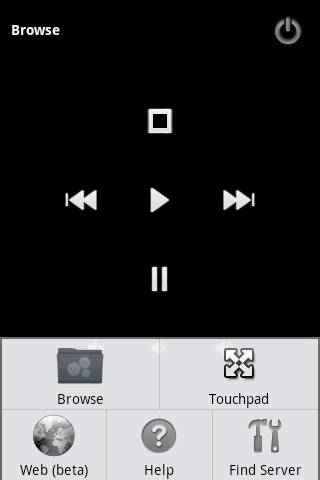
ถ้าหากันเจอแล้วเราจะเห็นโฟลเดอร์ที่เราตั้งกันไว้ตั้งแต่ขั้นตอนแรกครับ
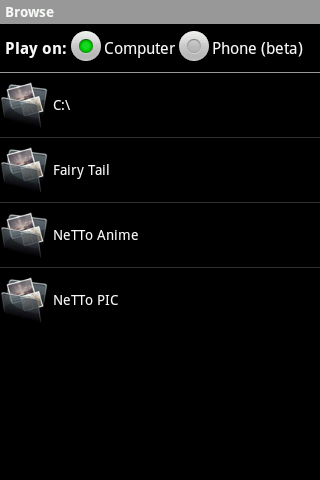
จากนั้นก็เลือกเลยครับจะเปิดดูหนัง ฟังเพลง อ่านE-Book ดูรูป เปิดสไลด์ไฟล์PPTเพื่อนำเสนอได้(ดูล้ำมากขอบอก อิอิ)
โดยใช้เครื่องมือที่เป็นปุ่มอยู่บนหน้าจอมือถือได้เลยครับโดยการใช้งานจะต่างกันไปนิดหน่อยตามแต่ไฟล์ที่เปิด
เท่าที่ผมลองหนังกับเพลงไม่มีปัญหา ใช้งานเหมือนๆกัน มี Play, Pause, Back, Forward, Stop และปุ่มควบคุมเสียง
ไฟล์pdf จะใช้ปุ่ม Stop ในการซูมเข้า ; Pause ซูมออก ; Back ย้อนกลับหน้าที่แล้ว ; FW หน้าต่อไป
-=-=-=-=-=-=-=-=-=-=-=-=-=-=-=-=-=-=-=-=-=-=-=-
ส่วนที่ 3 : การใช้งานส่วนอื่นๆ
3.1 Touchpad
[align=center]หลังจากเปิดโปรแกรมเข้ามาแล้วให้กดปุ่มเมนู 1 ครั้งครับ
จะมีเมนูออกมาตามภาพให้เลือก Touchpad
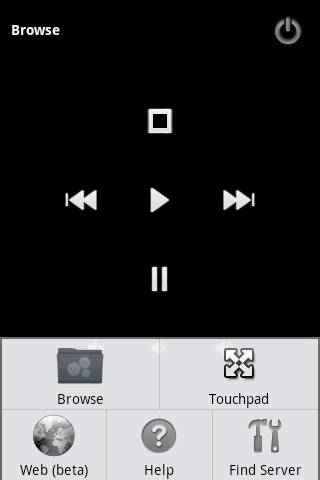
จากนั้นหน้าจอ Touchpad ก็จะโผล่ออกมาแบบในรูปด้านล่าง

ถ้าใช้ได้เวลาเราเลื่อนมือบนโทรศัพท์แล้ว pointer ที่หน้าจอ PC จะขยับตามครับ
การใช้งานก็กดลงไป 1 ที = คลิกซ้าย, 2 ที = ดับเบิ้ลคลิก, กดค้าง = คลิกขวา
ถ้าอยากพิมพ์ก็มีคีย์บอร์ดให้กดออกมาใช้ได้ที่มุมซ้ายบนนะครับ
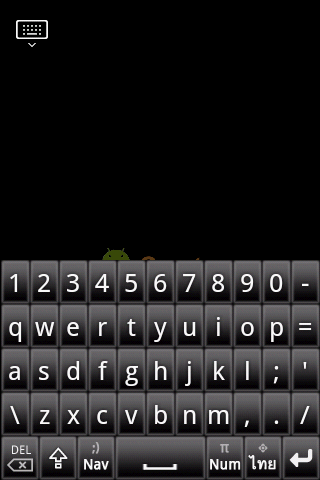
[/align]
3.2 Web
[align=center]หลังจากเปิดโปรแกรมเข้ามาแล้วให้กดปุ่มเมนู 1 ครั้งครับ
จะมีเมนูออกมาตามภาพให้เลือก Web (beta)
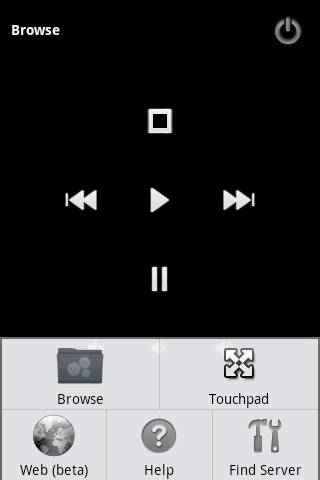
จากนั้นจะได้หน้าจอตามภาพครับ

ถ้าอยากให้หน้าเว็บปัจจุบันบนโทรศัพท์ไปแสดงบน PC ให้กดปุ่ม open on computer เป็นอันเรียบร้อยครับ[/align]
รีวิวนี้ก็คงต้องขอจบไว้เท่านี้ก่อน
เอาไว้ถ้านึกอะไรได้ จะมาเขียนเพิ่มเติมให้นะครับ
สำหรับใครที่มีข้อสงสัยให้ถามในกระทู้ได้เลยครับ
ขอขอบคุณทุกท่านที่ติดตามอ่านจนจบ ขอบคุณครับ 😀
ปล. โปรแกรมตัวนี้เป็น freeware ใครต้องการ source เพื่อไปพัฒนาต่อเชิญได้ที่นี่ครับ >> Gmote Source Code
![[App Review] เปลี่ยนน้องดรอยด์ให้เป็นรีโมทคอมฯด้วย “Gmote”](https://images.droidsans.com/wp-content/uploads/2010/08/gmote_client_dli_small.png)
ทำงานผ่าน Bluetooth หรือ Wifi ครับ
ถ้าอย่างหลังนี่ จบเลยผม ไม่มีเราเตอร์ 5555555555555
ทำงานผ่าน Wifi ครับ
อยากให้ช่วยอธิบายรูปแบบการเชื่อมต่อนิดนึงนะครับ
ว่าต้องไป Setup ตรงใหนเพิ่มเติมหรือเปล่า
โปรแกรมดูแล้วล้ำดีครับ โชว์พรีเซนต์ได้อย่างเทพ …
ไม่รู้จะอธิบายยังไงแฮะ
แต่หลักการทำงานคือ run Gmote server ที่เครื่อง PC
จากนั้นมารัน Client บนโทรศัพท์
ตอนเปิดโปรแกรมครั้งแรกบนโทรศัพท์มันจะหา server อยู่แป๊บนึง
จากนั้นจะเป็นรายชื่อ server ที่เรามีอยู่ขึ้นมาให้เลย
หรือจะใส่ IP เข้าไปเองก็ได้ครับ แต่ต้องต่อด้วยพอร์ต 8889
เช่น 192.168.1.2:8889 แบบนี้
ที่เหลือก็ไม่ต้องเซ็ตอะไรแล้วมั้งครับ
ติดตรงไหนก็ลองมาถามได้นะครับ
ถ้าลองว่าต่อในลักษณะ P2P โดยไม่ต้องมีเราท์เตอร์ขั้นกลางได้เปล่าก็จะดี
ผมทำไม่เป็นครับ -..-
ทำงานผ่าน wifi นี้คือไงอ่า งงมือใหม่มากๆ
น่าจะผ่านบลูธูทได้แฮะ
อย่างน้อยๆที่ไม่มีเน็ตหรือ wifi ก็ยังเชื่อมกันได้
เวลาไปพรีเซนต์งานนอกสถานที่ ก็ยังเชื่อมต่อกับโน๊ตบุ้คผ่านบลูธูทได้
สุดยอดเลยครับ เพราะผมใช้คอมดูหนังฟังเพลงเป็นหลัก ทำให้ผมใช้งานสะดวกขึ้นมากเลย
ถ้ามีแบบทำงานผ่าน bt นี่สุดยอดมักๆเลยนะฮะ
ลองแล้วจ้า คือตอนนี้ พอเป็น touch pad แล้วไม่สามารถใช้งานคีบอร์ดไำด้
ยังไงก็ช่วยที่ครับ A88
ใช้ได้นะครับ แต่ต้องเป็นคีย์บอร์ดภาษาอังกฤษเท่านั้น ถ้าจะเปลี่ยนภาษาต้องมากดเองที่ pc ครับ
พอเปลี่ยนแล้ว ก็จะพิมได้แบบงงๆ ถ้าจำตำแหน่งของตัวอักษรไม่ได้
ดีครับ ที่ ออฟฟิศแอบอึ้งกัน
สุดยอด ตัวนี้ำไม่ต้องรูทใช่ไหมครับ
ใครอยากได้ผ่าน BT ไปลองตัวนี้ดูนะครับ "PRemoteDroid"
แนะนำตัวนี้คับ Unified Remote Server ใช้ง่ายมาก option เยอะดี
+100
แหล่มเรยๆๆ ตัวนี้
ได้ลองแล้วครับ แหล่มดี การใช้งานก็ง่าย เซตอัพไม่ยุ่งยาก
แต่ฟังชั่นดูน้อยไปนิด และเสียดายที่มันพิมพ์ภาษาไทยไม่ได้อะ แง่วๆ …
windows7 ใช้ได้หรือเปล่าครับ
เวลาใช้ต้องต่อเนตด้วยหรือเปล่าครับ ของผมพอต่อเน็ตบ้านมันก็ใช้ได้ แต่พอไม่ได้ต่อเน็ตใช้ไม่ได้น่ะครับ ช่วยบอกวิธีตั้งค่า ip หน่อยครับ
ติดตั้ง Gmote ที่ pc แล้ว เปิดใช้งานเจอป้ายนี้ครับ
"Error while Gmate tried to start vlc' Make sure that vlc Is Installed and in your system PATH variable.Please see tha logs for more details or visit http://www.gmote.org/faq.:Unable to load library 'libvlc' : the specified could not be found."
ลงใหม่แล้วก็เจอป้ายเดิม ขอคำแนะนำด้วยครับ ไปไงต่อครับ